来源:小编 更新:2025-04-26 18:39:30
用手机看
你有没有想过,你的安卓手机里有一个超级厉害的小助手,它就像一个遥控器,可以让你在电脑上就能操控你的手机呢?没错,这个小助手就是ADB,也就是Android Debug Bridge,简称ADB。今天,就让我带你一起探索这个神秘的小助手,看看它是怎么让我们的手机和电脑亲密无间地互动的!
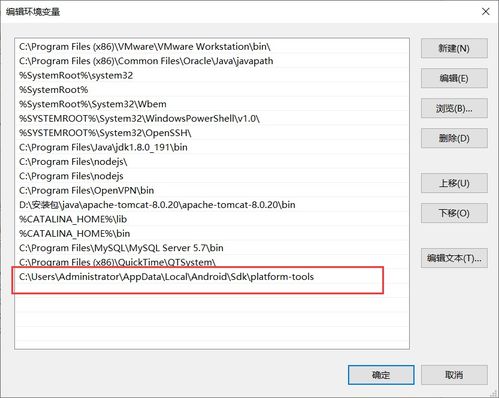
想象你的手机和电脑之间有一根无形的线,ADB就是这根线的守护者。它是一个强大的命令行工具,由谷歌开发,专门为安卓系统量身定制。有了ADB,你就可以在电脑上对手机进行各种操作,比如安装应用、传输文件、查看日志,甚至还能刷机呢!
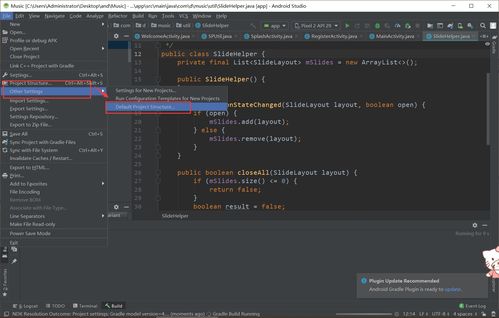
1. 安装应用:你再也不用打开手机应用市场一个一个地找应用了。只要在电脑上打开ADB,输入一条命令,应用就能直接安装到你的手机上。
2. 文件传输:是不是觉得手机内存不够用,想往电脑上拷贝一些文件?ADB帮你轻松搞定!你可以把手机里的照片、视频、音乐等文件直接拉到电脑上,也可以把电脑上的文件推送到手机。
3. 查看日志:当你的手机出现问题时,ADB可以帮助你查看日志,找出问题的根源。这对于开发者来说尤其有用。
4. 刷机:如果你对手机系统有所追求,想刷机尝鲜,ADB也能帮你轻松完成。
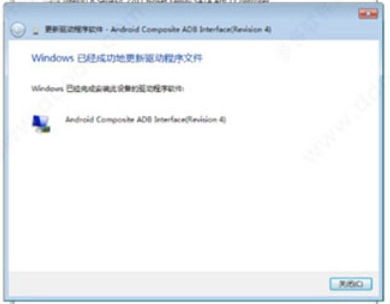
1. 安装ADB:首先,你需要下载ADB。你可以在网上找到很多ADB的下载链接,下载后解压即可。
2. 连接手机:将手机连接到电脑,确保手机已经开启了USB调试模式。
3. 打开命令行:在电脑上打开命令行窗口,输入“adb devices”,如果看到你的手机设备信息,说明连接成功。
4. 开始操作:现在,你就可以使用ADB的各种命令了。比如,安装应用可以使用“adb install app.apk”,传输文件可以使用“adb push”和“adb pull”。
1. ADB shell:使用“adb shell”命令,你可以进入手机的命令行模式,执行各种Linux命令。
2. ADB logcat:使用“adb logcat”命令,你可以查看手机的日志信息,这对于调试程序非常有用。
3. ADB root:如果你需要获取手机的root权限,可以使用“adb root”命令。
4. ADB remount:使用“adb remount”命令,你可以重新挂载手机系统分区,使系统分区重新可写。
ADB就像一个神奇的遥控器,让我们的手机和电脑之间有了更紧密的联系。通过ADB,我们可以轻松地管理手机,解决各种问题。所以,赶快学会使用ADB吧,让你的手机和电脑互动起来,变得更加有趣!